Windows 7のタスクバーでプログラムを整理する方法
あなたのプログラムをあなたのWindows 7のタスクバーにきちんと整然と保ちたいですか?あなたのタスクバーをもっとシンプルに、そしてもっと美しくするための簡単な方法を見てみましょう。.
Windows 7のタスクバーを使えば、お気に入りのプログラムにすばやくアクセスできます。固定されたアプリケーション、ジャンプリストなどを使用すると、[スタート]メニューを開かずにタスクバーからアプリケーションを管理するのがこれまでになく簡単になります。残念なことに、あなたが探しているものを見つけるのが難しい混乱にあなたのプログラムを入れるのも簡単です。あなたが探しているアプリを見つけやすくするグループにあなたの最もよく使われるプログラムを分類することができるなら、それはより良いではないですか?これは、厄介なタスクバーの管理を取り戻すのに役立つ簡単なトリックです。.
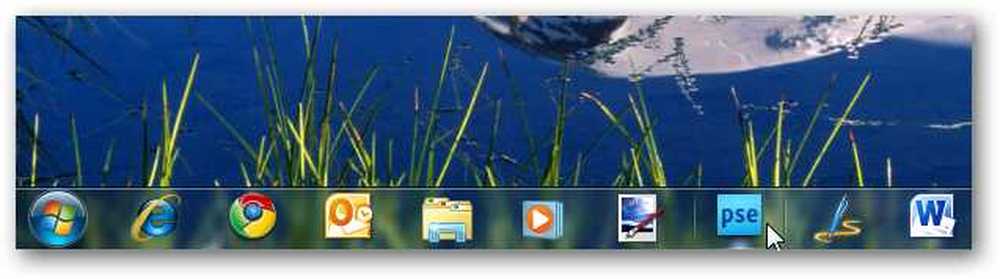
Windows 7のタスクバーを使用すると、任意のアプリケーションまたはタスクバーへのショートカットを固定できます。そのため、ダミーのアプリケーションへのスペーサーショートカットを作成してプログラムをグループに分けることができます。まず、あなたが削除しないショートカットやアプリケーションを保存するためのフォルダが必要になります。 Downloadsフォルダに新しいフォルダを作成しましたが、削除しないように覚えている場所ならどこにでも保存できます。.
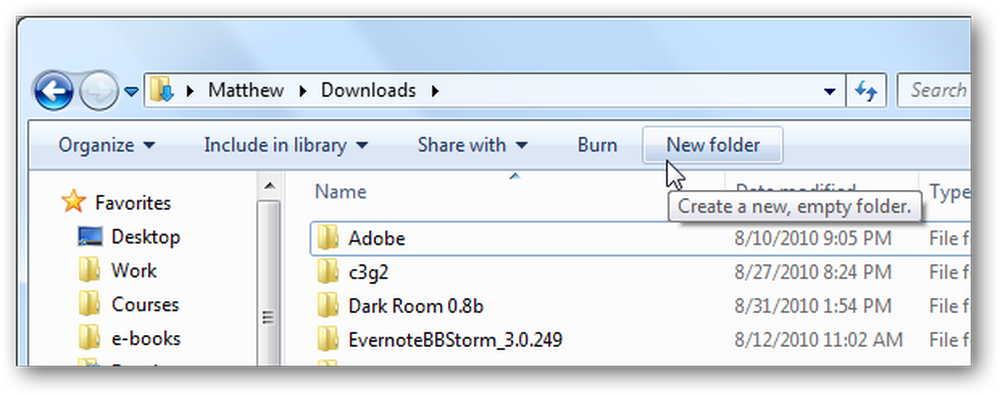
それでは、そのフォルダの中に、新しいテキストドキュメントか他のファイルを作成してください。フォルダやショートカット以外に、ここに新しいファイルを作成できます。.
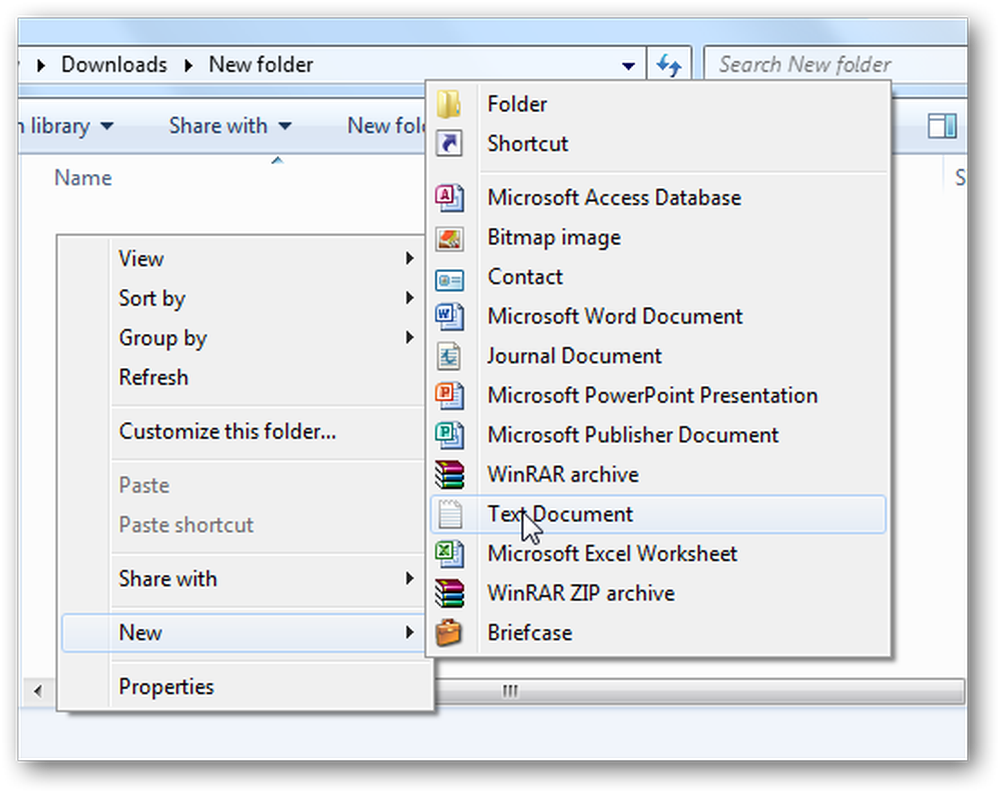
ファイルの名前を一意の名前に変更してから、ファイル拡張子を .EXE.
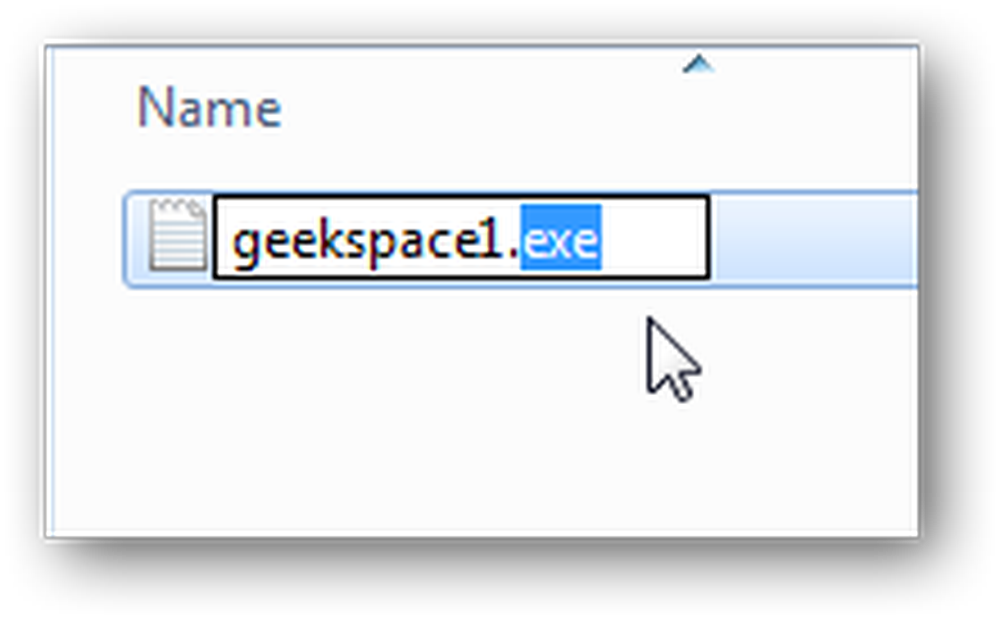
Windowsはファイル拡張子を変更しないように警告しますが、この用途には問題ありません。クリック はい 変更を適用する.

ファイル拡張子が表示されていない場合は、デフォルトで拡張子が非表示になっている可能性があります。それらを表示するには、をクリックします 整理する エクスプローラウィンドウの上部にある プロパティ.
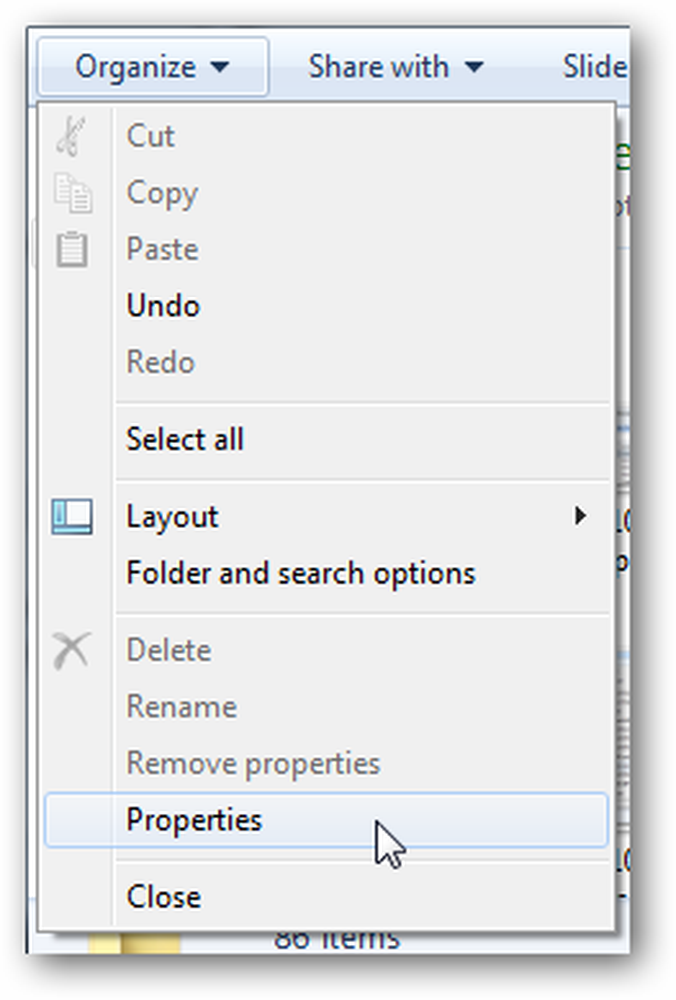
を選択 見る タブをクリックし、横にあるボックスのチェックを外します 既知のファイルタイプの拡張子を隠す. 今すぐクリック OK 変更を保存してから、以前と同様にファイルの拡張子を変更します。.
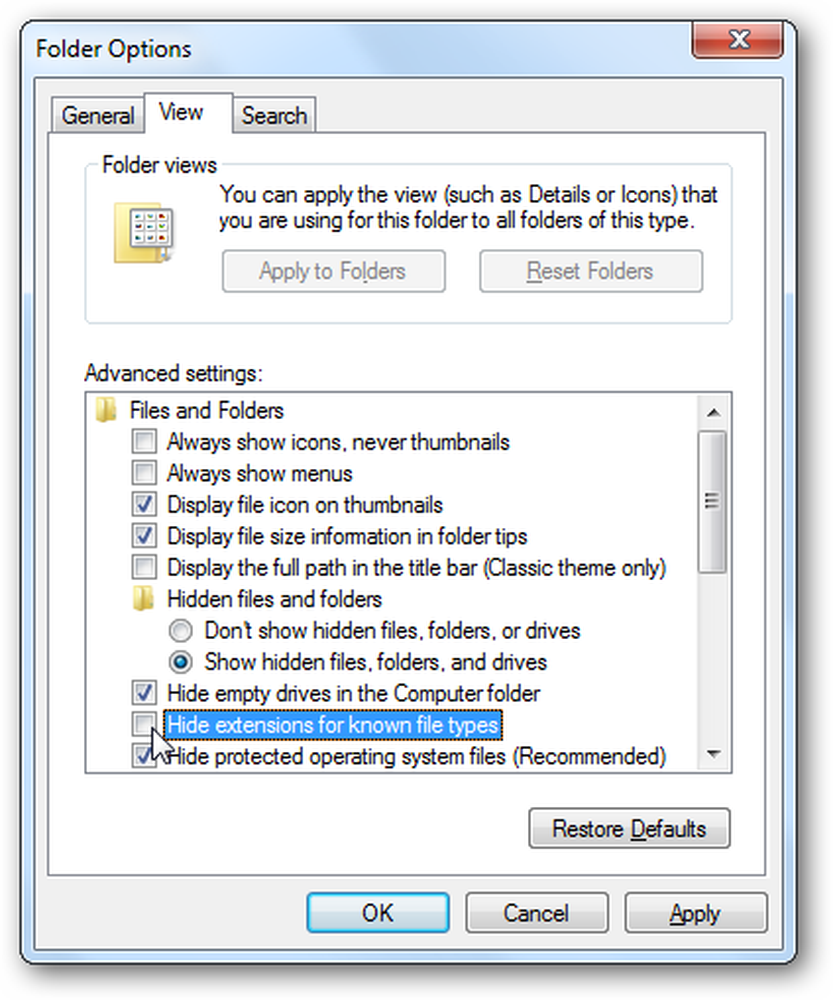
さて、この偽のアプリケーションをタスクバーに固定することはできますが、デフォルトのアプリケーションアイコンが表示され、プログラムを分離するのにはあまり適していないため、それほど役に立ちません。代わりに、透明なアイコンでこのアプリへのショートカットを作成します。新しいアプリケーションを右クリックして、 ショートカットを作成.
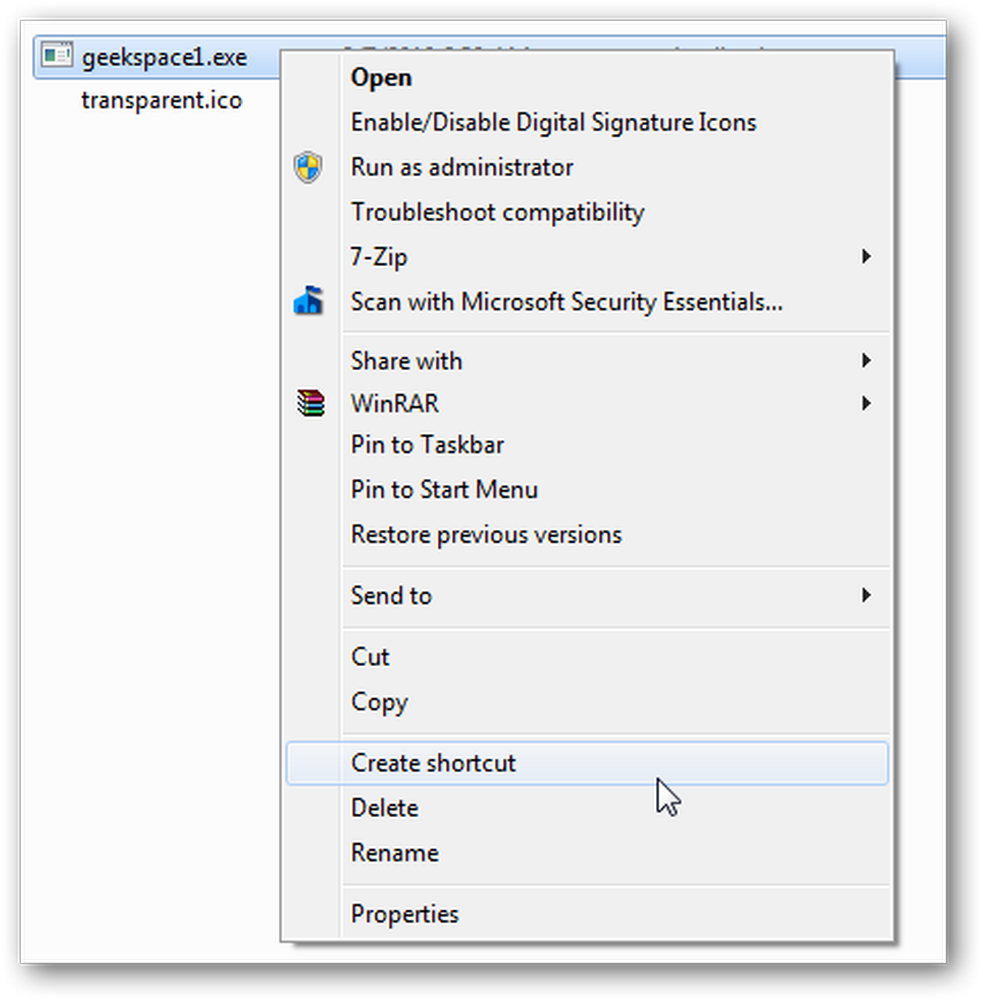
ここで、ショートカット上のアイコンを透明なアイコンに変更して、タスクバーにプログラムを分けるためのすき間ができるようにします。最初に透明なアイコンファイルが必要です。あなたはあなた自身のものを作成するか、または下のリンクから作成したものをダウンロードすることができます。次に、ショートカットのアイコンを変更するには、ショートカットを右クリックしてを選択します。 プロパティ.
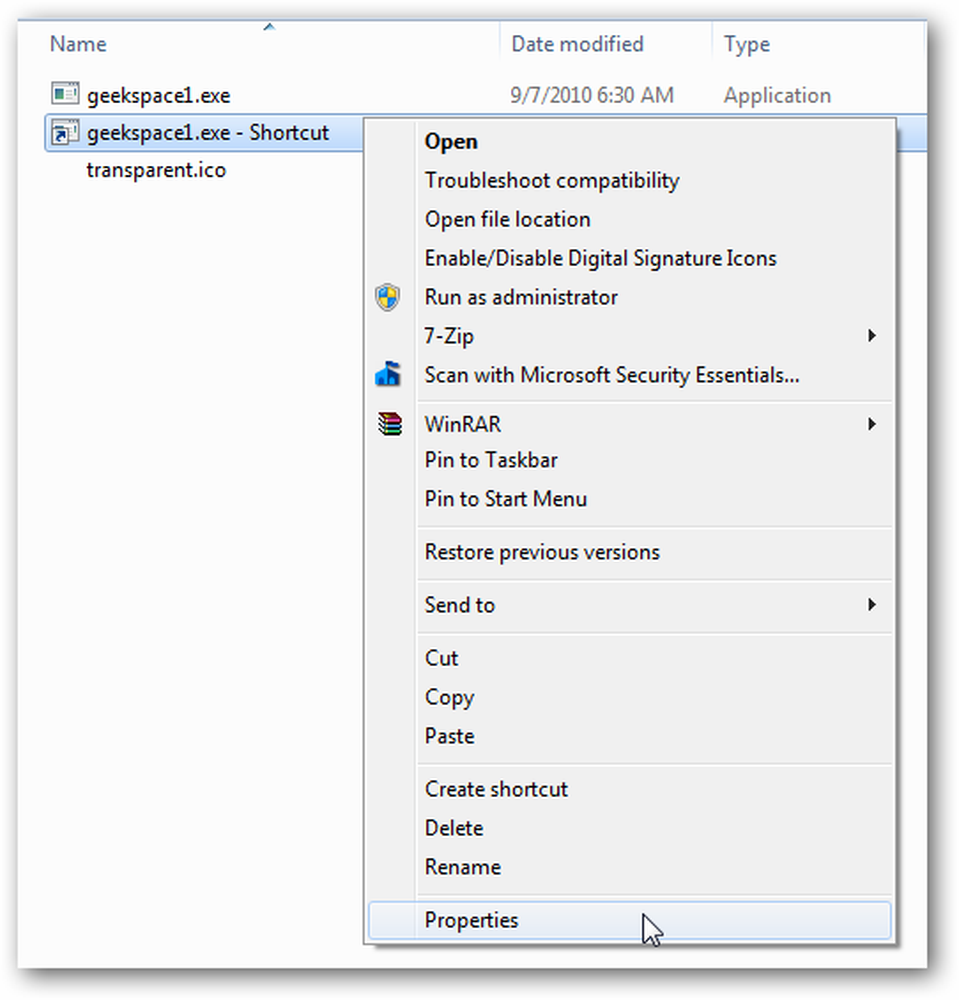
を選択 ショートカット タブをクリックしてクリック アイコンを変更.
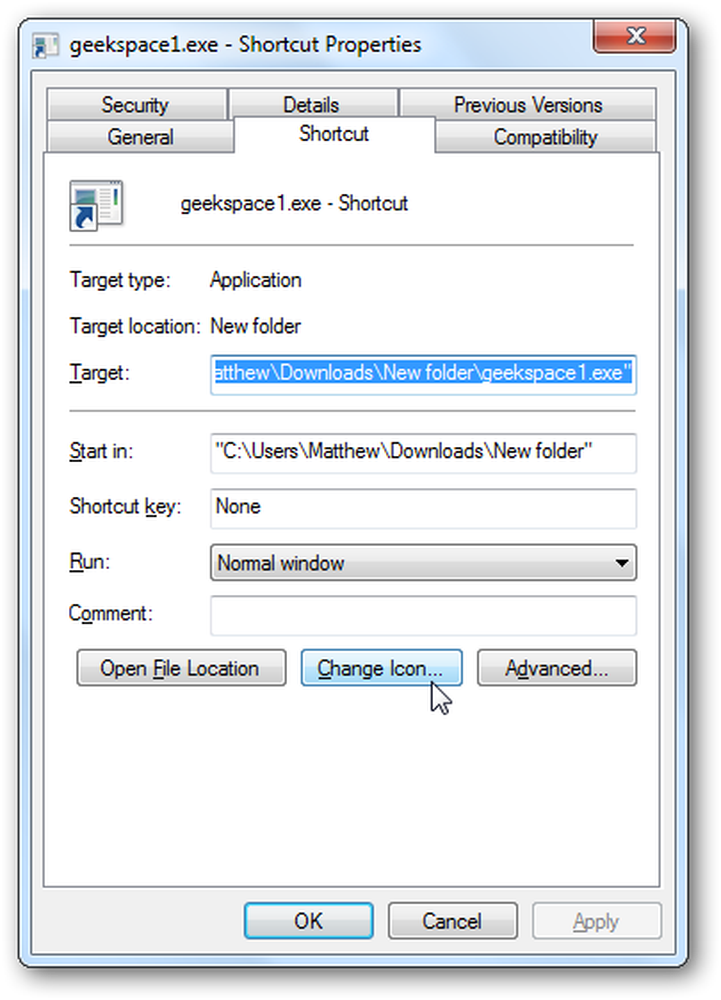
透明なアイコンを保存したフォルダを参照し、それをこのショートカットの新しいアイコンとして選択します。クリック OK 変更を保存する.
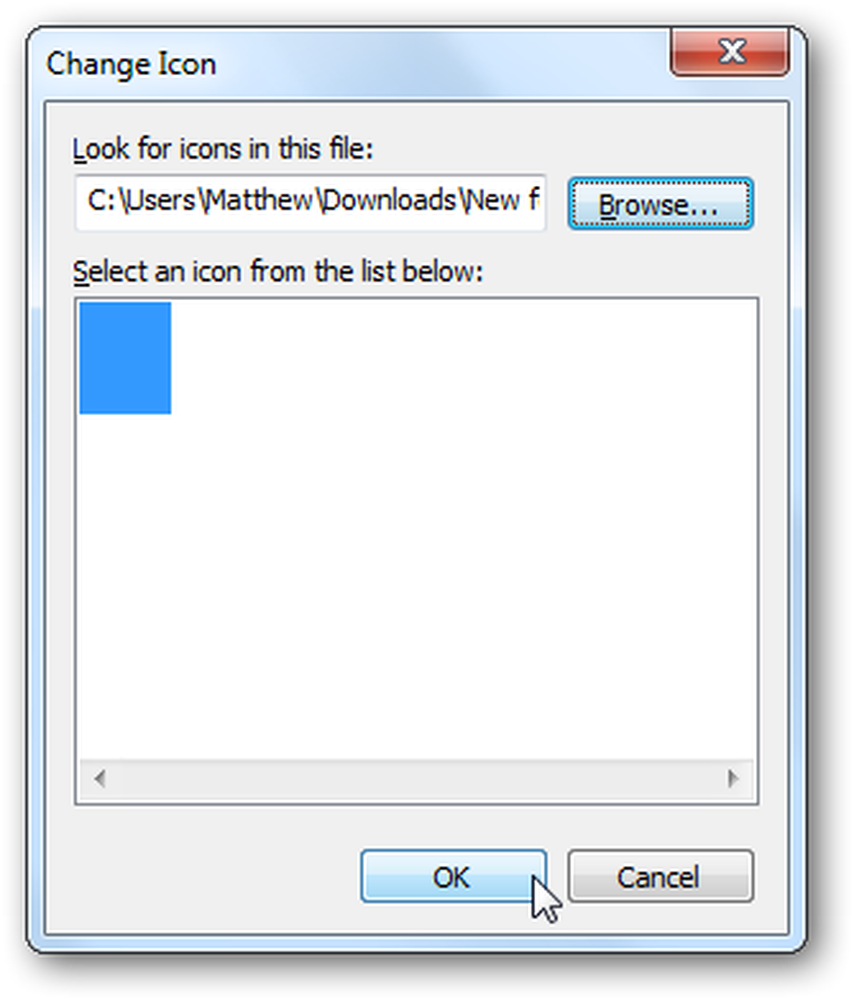
完了したら、新しいショートカットをタスクバーにドラッグします。あなたはあなたのアプリケーションの間に新しい透明なギャップに気付くでしょう.
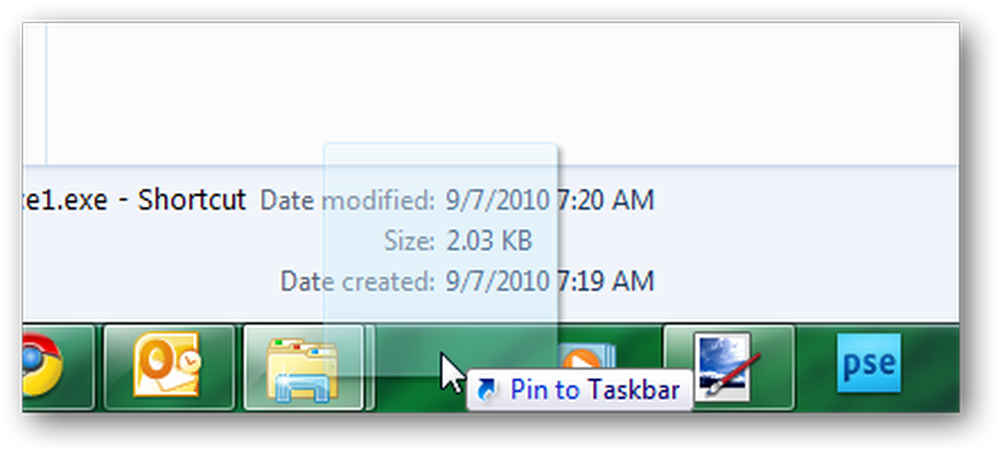
追加の偽のアプリケーションと透過的なショートカットを作成するには、この手順を繰り返します。プログラムをグループ化するのに必要なだけいくつでも作成できます。.
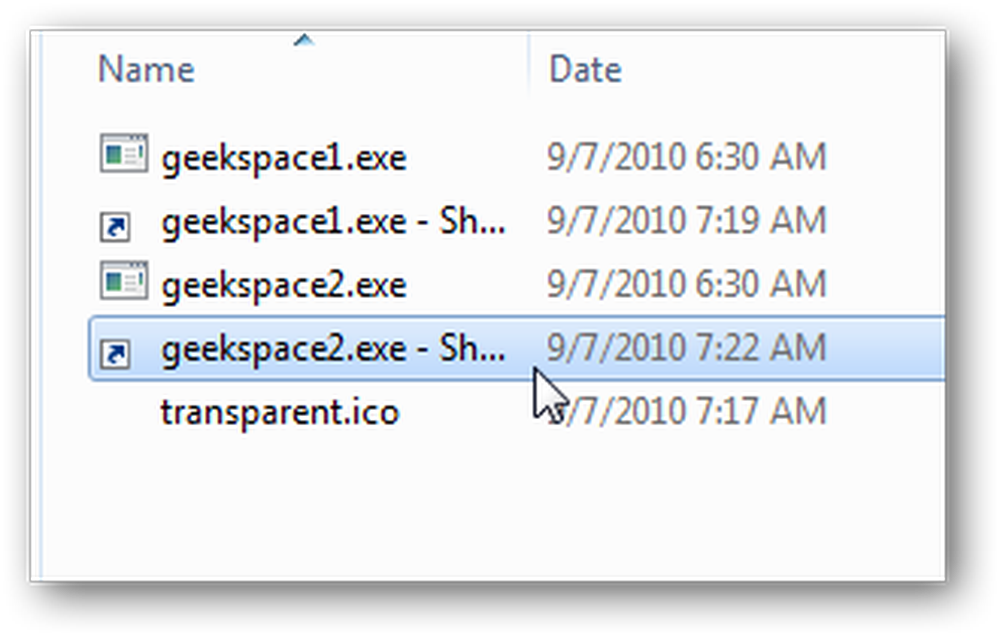
スペーサーをすべて作成したら、それらとその周りのプログラムをドラッグして、きれいなグループにまとめます。見つけやすいように、Office、Creative Suite、ブラウザ、またはその他のプログラムをグループ化することができます。.

これが私たちの完全なタスクバーで、最もよく使われるアプリケーションのいくつかのグループがあります。今すぐあなたがワンクリックで欲しいプログラムをつかむのは簡単です!あなたがあなたのスクリーンに収めることができるアイコンの数によってあなたが制限されることに注意してください。.

Windows 7のタスクバーで小さなサムネイルに切り替えると、さらに多くのアプリケーションに対応できるようになります。.

あるいは、タスクバーを太くしてアイコンをさらに表示することもできます。これを行うには、タスクバーを右クリックしてチェックを外します。 タスクバーをロック. タスクバーの上部を上にドラッグして高くします。今では、何十ものお気に入りのアプリを持っているユーザーでさえ、それらすべてのための場所を見つけるはずです。.

アプリグループに名前を付けることもできます。ショートカットの名前をタスクバーにドラッグする前に変更してから、適切なプログラムグループに配置してください。アイコンの認識に問題がある人のためにコンピュータを設定している場合、これは役に立ちます。.
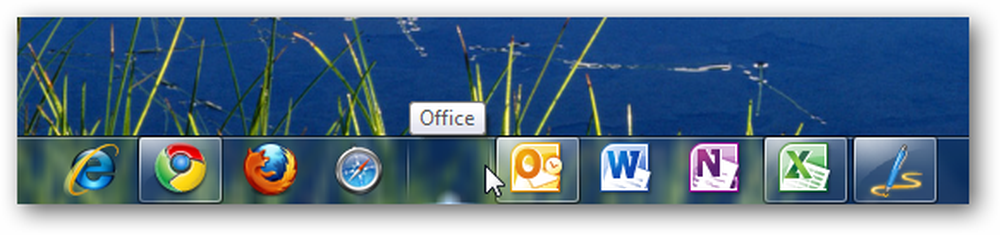
もちろん、これらのショートカットは実際には実際のプログラムではないプログラムへのリンクです。誤ってクリックした場合は、それが有効なプログラムではないことが通知されます。.

ショートカットを削除するかどうかを確認するメッセージが表示されます。選択する いいえ 以前のままにする.

この小さなトリックは、アプリケーションを整理するための便利で便利な方法です。 Windows 7のタスクバーは既にスタートメニューを使用することをほとんどやめていますが、このレベルの組織ではさらに使いやすくなっています。 OS Xで同様のトリックをしたい場合は、この記事をチェックしてください。.
ショートカットの透明アイコンをダウンロードする
ICOファイルを作成するためのPaint.NET拡張




